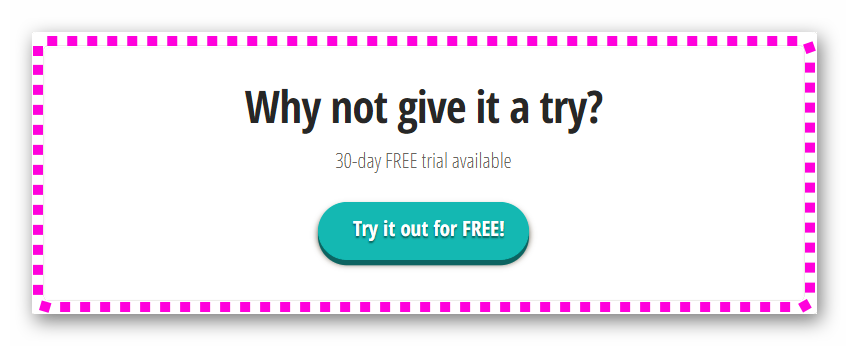Сегодня онлайн-трансляция онлайн становится все более популярной. Живые игры и прямые трансляции веб-камер — это самый популярный контент. Есть несколько программных инструментов, которые помогут вам захватить и транслировать ваш экран или веб-камеру на интернет-видео-сайты, такие как Twitch, YouTube и так далее. Продукт от ZD — хороший выбор среди огромного изобилия благодаря своей лёгкости, простоты в использовании и высокой эффективностью при захвате экрана. Никаких сложных настроек. Один клик, чтобы легко переместить высококачественное видео на платформу потокового видео в реальном времени. Пусть весь мир сможет увидеть вас или ваш компьютер.
Универсальный ЗэтДи
ZD Soft Screen Recorder — многофункциональный скринрекордер, совместимый с компьютерами и ноутбуками на Windows. Помимо захвата видео с экрана, он отлично справляется с записью звука и изображения с веб-камеры. И на этом возможности программы не ограничиваются. Разберемся с ключевыми нюансами работы с ней.
Использование
Начнем, пожалуй, с процедуры установки. Инсталлятор доступен по ссылке снизу. Скачайте его, а затем запустите. В первом окне кликните по пункту «Next». Далее, нажмите на «I accept…» и «Next», чтобы принять лицензионное соглашение. На следующей странице выбирается папка для программы, лучше всего ее не менять. Нажатие на «Install» запустит копирование файлов. А «Finish» — завершит процедуру.
В приветственном окне вам предложат ознакомиться с функциями рекордера, но это не нужно. Так что отметьте «Don’t ask again» и кликните на «крестик». Изначально захват происходит всего экрана, чтобы это изменить, кликните по графе с разрешением и выделите определенную область. Нажмите красную кнопку, чтобы запустить запись. А иконка с фотоаппаратом чуть правее нее отвечает за создание скриншота.
Обратите внимание, что чуть ниже графы с разрешением имеется несколько кнопок. Первая (с динамиком) отвечает за захват звука из колонок/наушников, вторая — с микрофона, третья — запись с вебки, четвертая — отображение курсора, пятая — рисование поверх основного изображения. А клик по кнопочке с папкой откроет каталог, где хранятся все видеофайлы и скрины.
Форматы
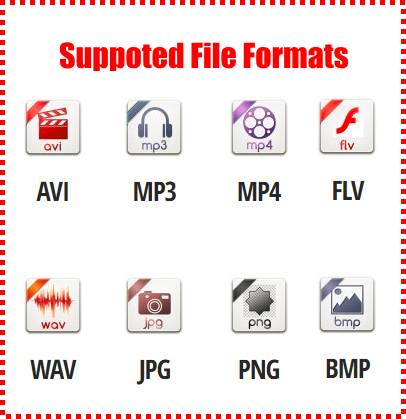
Горячие клавиши
Скринрекордером гораздо удобнее пользоваться через горячие клавиши. Изначально нажатие F8 запускает запись, но можно выбрать и другое сочетание. Делается это так:
- Кликните по пиктограмме с серой шестеренкой в окне программы.
- Выберите опцию Configure hotkeys.
- Настройте горячие клавиши по своему усмотрению.
- Кнопка OK для подтверждения операции.